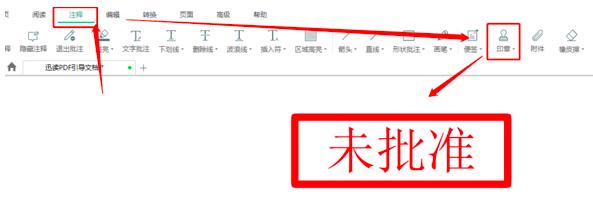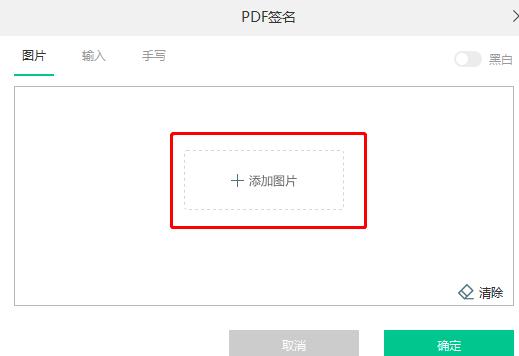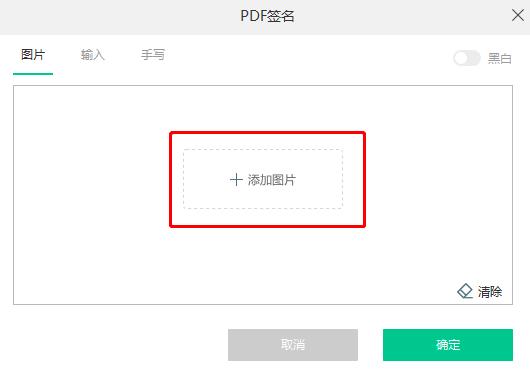迅读pdf注释功能如何用
注释功能在pdf文档编辑工具中是非常重要的一个功能,很多pdf编辑工具都有这个功能,
迅读pdf大师这款编辑器也不例外,它的注释功能十分强大,有多种类型可以用来添加标注。但是很多小伙伴并不知道迅读pdf大师的注释功能是怎么用的,也不知道如何在迅读pdf大师添加电子签名。今天,小编就来给大家介绍一下。
迅读pdf注释功能如何使用
迅读pdf大师支持各种类型的注释,包含了区域高亮、删除线、下划线、画笔、文字、便签、印章等功能,提升了文档注释的效率,同时,迅读pdf大师支持多人的注释,也支持回复注释,无需繁琐的编辑模式,让协同办公效率发挥到极致。
迅读pdf大师的印章功能也很强大,印章图式高清不会因为放大缩小而降低清晰度,另外,还可以自定义印章样式,或是从图片转换印章图式。
迅读pdf大师怎么添加电子签名
迅读pdf大师支持3种电子签名添加方式,可以通过插入图片、输入或手写来添加签名,并且可以通过添加签名为文档提供安全保障。
在迅读pdf大师的操作界面的上方点击“高级”——“PDF签名”。
点开“PDF签名”后,在这里我们可以通过三种方式上传添加电子签名,如果以图片形式上传,点击“添加图片”然后选择需要上传的图片文件后,就可以了。
以输入方式添加,就把签名填写到输入框中,最后点击“确定”就可以了。
手写方式使用鼠标把签名写到输入框中,然后点击“确定”就添加成功了。
讯读pdf注释功能如何用_添加电子签名方法说明
相关下载
相关文章
相关软件
大家都在找